Современные компьютерные игры часто требуют значительных ресурсов от нашего оборудования. И вот вы, наконец, решили установить RAGE MP - популярный мод для GTA 5, который позволяет играть с другими игроками по сети. Однако, почему-то игра не запускается, и вы уже начинаете впадать в отчаяние. Не стоит паниковать! В этой статье мы расскажем вам о нескольких простых способах решения проблемы, которые помогут вам насладиться полноценной игровой сессией в RAGE MP.
Прежде всего, убедитесь, что ваш компьютер соответствует минимальным системным требованиям для запуска RAGE MP. Убедитесь, что у вас установлена актуальная версия DirectX, Visual C++ Redistributable Package и .NET Framework. Проверьте, достаточно ли у вас оперативной памяти и свободного места на жестком диске для установки и запуска игры. Если все системные требования выполнены, но игра по-прежнему не запускается, переходите к следующему шагу.
Проверьте целостность файлов игры через Steam. Зайдите в свой Steam, найдите игру в списке, нажмите правой кнопкой мыши и выберите "Свойства". В открывшемся окне перейдите на вкладку "Локальные файлы" и нажмите "Проверить целостность игровых файлов". Steam проведет проверку файлов игры и возможно исправит обнаруженные ошибки. Если этот способ не помогает, попробуйте переустановить саму игру.
Проблема с загрузкой RAGE MP

При запуске RAGE MP могут возникать различные проблемы, связанные с загрузкой игры. В данном разделе мы рассмотрим несколько простых способов решения таких проблем.
1. Проверьте подключение к Интернету Убедитесь, что у вас есть стабильное подключение к Интернету. Проверьте работоспособность других программ, которые требуют доступ в Интернет. Если у вас есть проблемы с подключением, обратитесь к своему провайдеру услуг. |
2. Проверьте наличие обновлений Убедитесь, что у вас установлена последняя версия RAGE MP. Регулярно проверяйте наличие обновлений и устанавливайте их, чтобы избежать возможных проблем с загрузкой. |
3. Проверьте наличие антивирусного программного обеспечения Некоторые антивирусные программы могут блокировать загрузку RAGE MP из-за потенциальной угрозы безопасности. Убедитесь, что ваш антивирус не блокирует игру. Попробуйте временно отключить антивирус и проверьте, загружается ли игра. |
4. Проверьте наличие файрволла Осторожно проверьте настройки файрволла и убедитесь, что RAGE MP разрешен для доступа к сети. Если игра заблокирована в файрволле, добавьте ее в список разрешенных программ. |
5. Переустановите RAGE MP Если вы проделали все вышеперечисленные шаги и проблема с загрузкой RAGE MP не была решена, попробуйте переустановить игру. Удалите ее с вашего компьютера и загрузите ее заново с официального сайта RAGE MP. После установки проверьте, загружается ли игра. |
Если ни один из этих способов не решает проблему с загрузкой RAGE MP, рекомендуется обратиться к специалисту или ознакомиться с официальными сообществами и форумами, где пользователи могут поделиться своим опытом и предложить более конкретные решения.
Проверьте системные требования
Перед тем, как приступить к установке и запуску RAGE MP, важно убедиться, что ваш компьютер соответствует системным требованиям игры. Несоответствие системных требований может быть причиной проблем с загрузкой игры или ее неправильной работой.
Вот некоторые основные системные требования, которые необходимо проверить:
1. Операционная система: Убедитесь, что ваша операционная система поддерживается RAGE MP. Игра поддерживает операционные системы Windows 7, Windows 8.1 и Windows 10. Если у вас установлена другая операционная система, возможно, вам потребуется обновить или изменить ее, чтобы игра работала корректно.
2. Процессор: Проверьте требования к процессору. RAGE MP требует процессор Intel Core 2 Duo E8200 с тактовой частотой 2,6 ГГц или эквивалентный AMD процессор.
3. Оперативная память: Убедитесь, что у вас достаточно оперативной памяти для запуска игры. Минимальные требования составляют 4 ГБ оперативной памяти.
4. Видеокарта и драйверы: Проверьте требования к видеокарте и убедитесь, что у вас установлены последние драйверы для видеокарты. RAGE MP требует видеокарту с поддержкой DirectX 11 и 1 ГБ видеопамяти. Необновленные драйверы видеокарты могут привести к проблемам с запуском игры.
5. Свободное пространство на жестком диске: Проверьте, что у вас есть достаточно свободного места на жестком диске для установки игры. Рекомендуемое свободное пространство составляет 72 ГБ.
Если ваши системные характеристики не соответствуют минимальным требованиям RAGE MP, вам может потребоваться обновить компьютер или выполнить некоторые настройки, чтобы игра работала правильно. Проверьте системные требования игры и примите необходимые меры для устранения любого несоответствия.
Обновите драйверы видеокарты
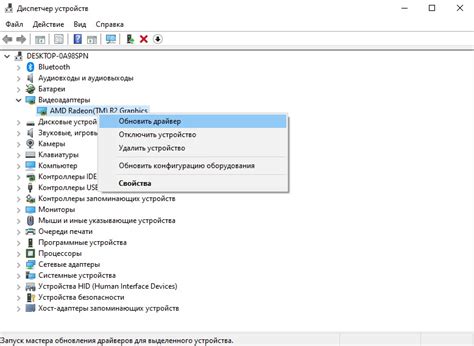
Если у вас возникают проблемы с загрузкой RAGE MP, одним из возможных решений может быть обновление драйверов видеокарты. Устаревшие или несовместимые драйверы могут вызывать неполадки при запуске игры.
Для обновления драйверов видеокарты вам необходимо знать модель своей видеокарты. Эту информацию можно узнать, открыв свойства системы или с помощью специальных программ для определения конфигурации компьютера.
После того, как вы узнали модель своей видеокарты, перейдите на официальный веб-сайт производителя вашей видеокарты. На сайте производителя вы найдете раздел «Драйверы» или «Support». В этом разделе вы должны выбрать модель вашей видеокарты и операционную систему, которую вы используете.
После выбора модели и операционной системы, вы увидите список доступных драйверов для загрузки. Обратите внимание, что вам может потребоваться установить новую версию драйвера или откатиться на более старую версию, особенно если у вас установлена последняя версия, но несовместимая с игрой.
После загрузки драйвера запустите его и следуйте инструкциям по установке. После завершения установки перезагрузите компьютер.
После обновления драйверов видеокарты попробуйте запустить RAGE MP снова. В большинстве случаев проблемы с загрузкой должны быть устранены.
Очистите временные файлы
Если у вас возникают проблемы с загрузкой RAGE MP, одним из решений может быть очистка временных файлов вашей операционной системы.
Временные файлы могут накапливаться на вашем компьютере со временем и занимать место на жестком диске, что может приводить к задержкам в загрузке игры.
Чтобы очистить временные файлы, вы можете воспользоваться встроенными инструментами вашей операционной системы или сторонними программами для очистки системы.
В Windows вы можете выполнить следующие шаги:
- Нажмите на кнопку "Пуск" и выберите пункт "Панель управления".
- Выберите категорию "Система и безопасность" и нажмите на ссылку "Очистка диска".
- Выберите диск, на котором установлена игра RAGE MP, и нажмите кнопку "ОК".
- Отметьте пункт "Временные файлы" и нажмите на кнопку "Очистить системные файлы".
- Дождитесь завершения операции и перезапустите компьютер.
Эти шаги могут незначительно отличаться в разных версиях Windows, поэтому, если вы не можете найти определенные пункты или настройки, рекомендуется обратиться к документации вашей операционной системы или провести поиск в Интернете.
После очистки временных файлов, попробуйте запустить RAGE MP снова и проверить, исправились ли проблемы с загрузкой. Если проблема остается, вы можете попробовать выполнить другие рекомендации из данной статьи.
Проверьте целостность файлов игры
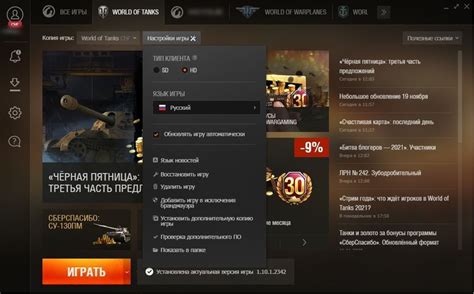
Если у вас возникли проблемы с загрузкой RAGE MP, возможно, файлы игры были повреждены или произошла ошибка при их установке. Чтобы исправить эту проблему, рекомендуется проверить целостность файлов игры.
Для этого откройте клиент Steam и перейдите в библиотеку игр. Найдите RAGE MP в списке установленных игр и щелкните правой кнопкой мыши. В контекстном меню выберите "Свойства".
В открывшемся окне перейдите на вкладку "Локальные файлы". Нажмите кнопку "Проверить целостность файлов игры". Steam начнет сканировать файлы RAGE MP и сравнивать их с оригинальными файлами. Если будут найдены поврежденные или отсутствующие файлы, Steam автоматически загрузит их заново.
После завершения процесса проверки целостности файлов необходимо запустить RAGE MP и проверить, грузится ли игра корректно. Если проблема остается, попробуйте другие решения из нашего списка.
Отключите антивирусные программы
Если у вас возникла проблема с загрузкой RAGE MP, одной из причин может быть работа антивирусных программ. В некоторых случаях они могут блокировать доступ игры к сети или файлах на компьютере.
Чтобы проверить, является ли ваш антивирусной программой источник проблемы, вам нужно отключить ее временно и попробовать запустить RAGE MP. Внимательно следите за инструкциями по отключению антивирусной программы, чтобы не отключить защиту компьютера полностью.
Если после отключения антивирусной программы RAGE MP начинает нормально загружаться, то проблема действительно была связана с работой антивируса. В таком случае вы можете обратиться в поддержку разработчиков антивирусной программы с вопросом, как настроить ее так, чтобы она не блокировала работу RAGE MP.
Если отключение антивируса не помогло решить проблему, то приступайте к следующим шагам по устранению проблемы с RAGE MP.
Выполните переустановку RAGE MP

Если проблемы с загрузкой RAGE MP не удается решить с помощью предыдущих методов, то может потребоваться выполнение переустановки клиента.
Переустановка RAGE MP может помочь восстановить исправность файлов и устранить возможные конфликты программного обеспечения, которые могут вызывать проблемы с загрузкой.
Для выполнения переустановки RAGE MP следуйте этим инструкциям:
- Откройте панель управления Windows.
- Выберите "Программы" или "Программы и компоненты".
- Найдите в списке программ RAGE MP и щелкните правой кнопкой мыши.
- Выберите "Удалить" или "Изменить/Удалить".
- Следуйте инструкциям на экране, чтобы завершить процесс удаления.
- Загрузите последнюю версию RAGE MP с официального сайта.
- Установите RAGE MP, следуя инструкциям на экране.
После переустановки RAGE MP запустите клиент и проверьте, работает ли он без проблем с загрузкой.
Если проблема всё еще остается, рекомендуется обратиться за помощью к официальной поддержке RAGE MP или обратиться к сообществу для получения дополнительной помощи.
Установите обновления операционной системы
Если у вас возникают проблемы с загрузкой RAGE MP, одним из возможных решений может быть установка обновлений операционной системы. Обновления ОС могут включать исправления ошибок и улучшения производительности, которые могут помочь вам решить проблемы с загрузкой игры.
Для того чтобы установить обновления, вам необходимо проверить наличие новых версий операционной системы и загрузить их на ваш компьютер. Обычно процесс обновления ОС не занимает много времени и может быть выполнен с помощью нескольких простых шагов.
К сожалению, каждая операционная система имеет свои особенности и процесс обновления может отличаться в зависимости от используемой вами ОС. Поэтому, для получения подробной информации о том, как установить обновления для вашей операционной системы, вам следует обратиться к документации или сайту производителя.
Помните, что установка обновлений ОС может занять некоторое время и потребовать перезагрузки компьютера. Поэтому перед началом процесса обновления рекомендуется сохранить все открытые файлы и закрыть все запущенные программы.
Если после установки обновлений проблема с загрузкой RAGE MP все еще остается, вы можете попробовать другие методы решения проблемы, о которых рассказано в других разделах этой статьи.
Освободите место на жестком диске

Проблема с загрузкой RAGE MP может возникать из-за недостатка свободного места на жестком диске компьютера. Если на вашем диске заполнено большое количество данных, игра может не иметь достаточно места для установки или загрузки необходимых файлов.
Чтобы освободить место на жестком диске, можно выполнить несколько простых действий:
- Удалите ненужные программы и файлы. Проверьте вашу систему на наличие устаревших или неиспользуемых программ. Также удаляйте ненужные файлы, например, временные или кэш-файлы, чтобы освободить пространство на диске.
- Перенесите большие файлы на другой носитель. Если у вас есть большие файлы, например, видео или фотографии, которые занимают много места, вы можете перенести их на внешний жесткий диск или другой носитель, чтобы освободить место на вашем основном диске.
- Очистите временные файлы. Временные файлы, сгенерированные операционной системой и программами, могут занимать значительное пространство на диске. Используйте специальные программы для очистки временных файлов, чтобы удалить их и освободить место.
- Оптимизируйте хранение данных. Если у вас есть большая коллекция файлов, например, музыка или фильмы, вы можете использовать сжатие или архивацию, чтобы уменьшить их размер и освободить место.
После освобождения места на жестком диске, попробуйте запустить RAGE MP еще раз. Возможно, это решит вашу проблему с загрузкой игры.
Обратитесь в службу технической поддержки
Если вы все еще не смогли решить проблему с загрузкой RAGE MP, не стоит отчаиваться. Обратитесь в службу технической поддержки игры, чтобы получить помощь от профессионалов.
Чтобы связаться со службой технической поддержки RAGE MP, вы можете воспользоваться следующими способами:
- Посетите официальный сайт игры и найдите раздел поддержки или контактную информацию.
- Отправьте письмо на электронную почту, указанную на сайте разработчиков игры.
- Зайдите на официальный форум игры и создайте тему, описывающую вашу проблему. Сообщестсво игроков и разработчики могут помочь вам найти решение.
- Возможно, у игры есть страницы в социальных сетях, где вы можете оставить сообщение с проблемой или задать вопрос.
Помните, что при обращении в службу технической поддержки полезно указать как можно больше информации о проблеме и действиях, которые вы уже предприняли для ее решения.
Не забудьте быть вежливыми и терпеливыми в общении с технической поддержкой. Они стараются помочь вам, и ваша положительная реакция может ускорить решение проблемы.








